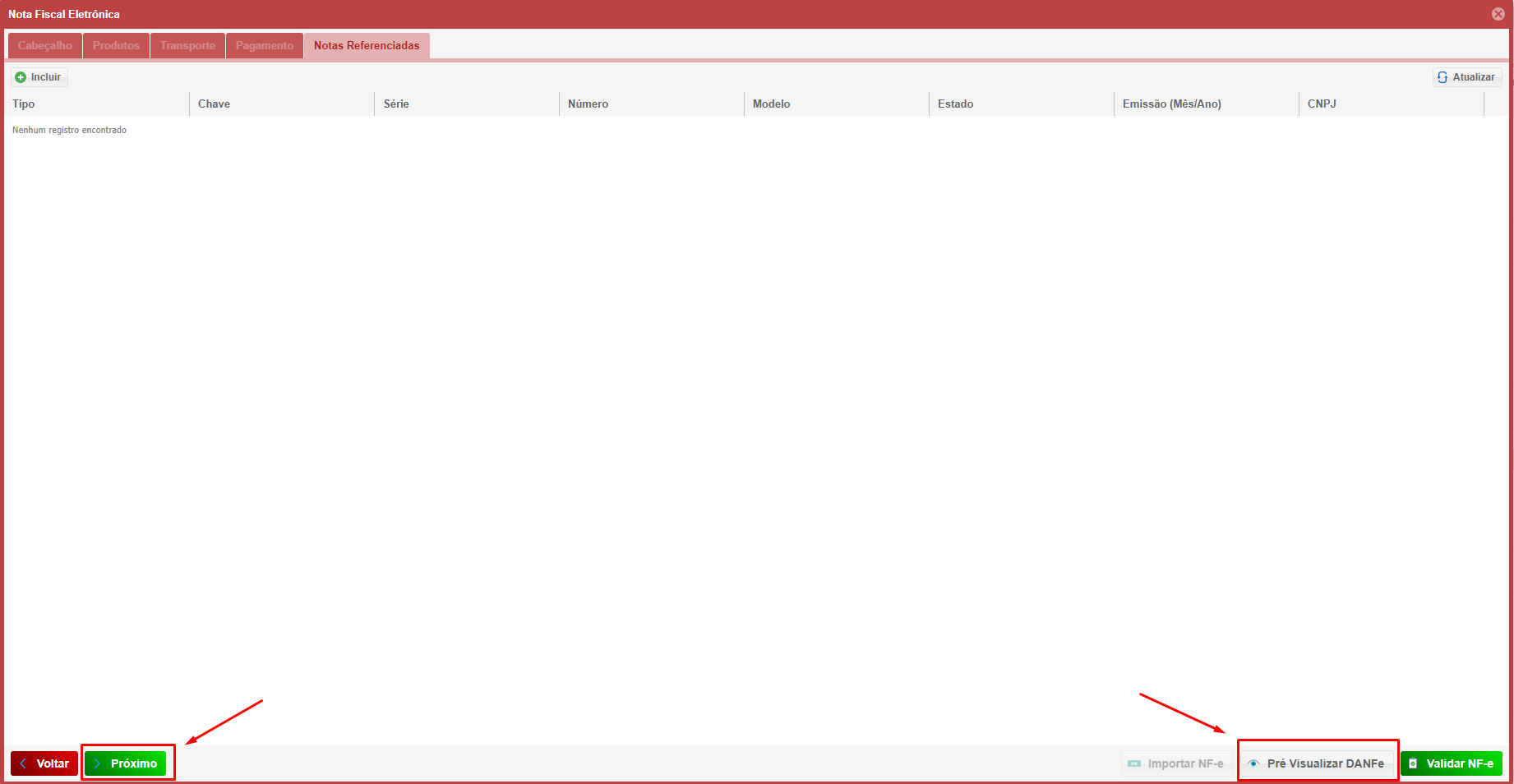Ir para o conteúdo principal
Módulo remessa consignado
1 - Abra o estoque e selecione o módulo remessa consignado
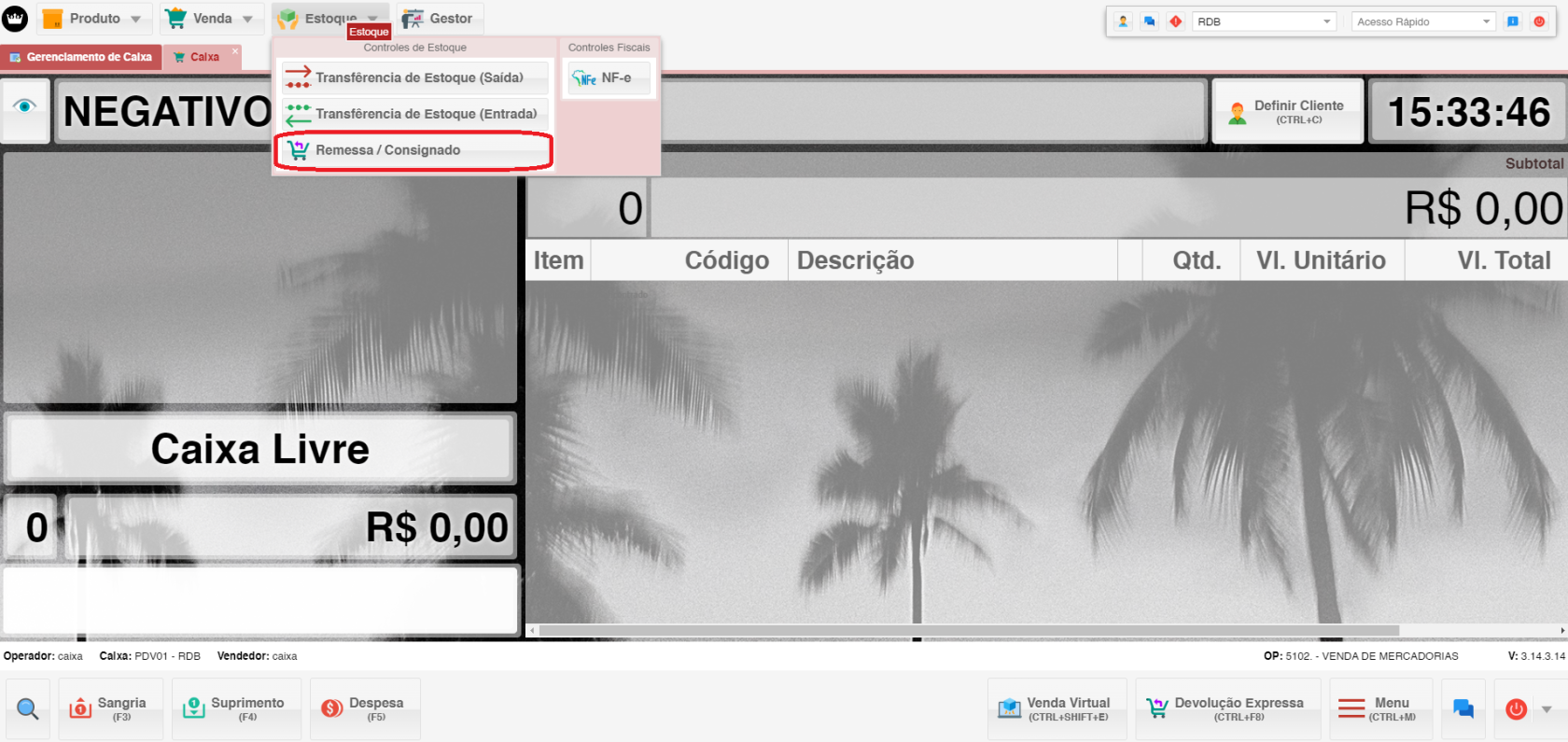
2 - Temos a opção Incluir, irá abrir uma tela, onde você vai preencher a sua NF-e.
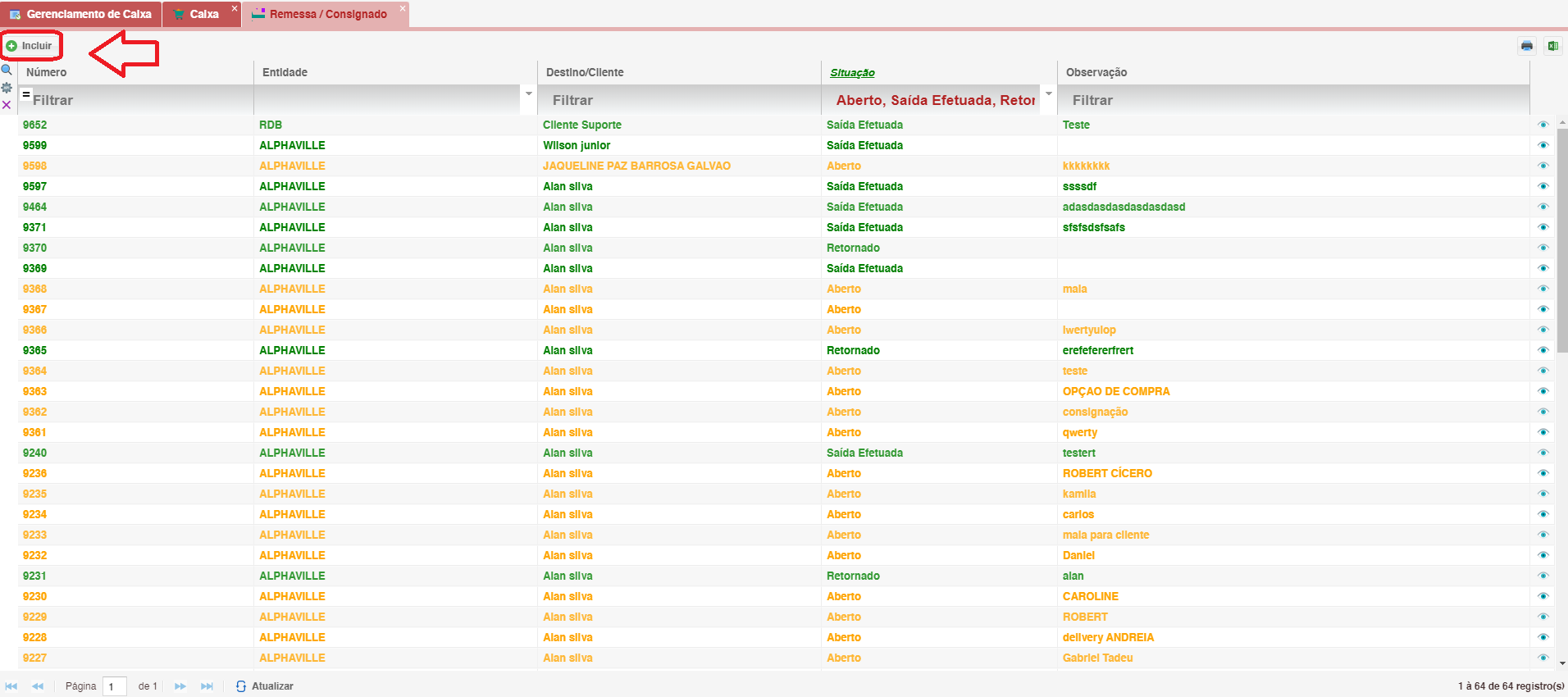
3 - No Cabeçalho, é necessário preencher Destino/Cliente, Vendedor e DT. Retorno:
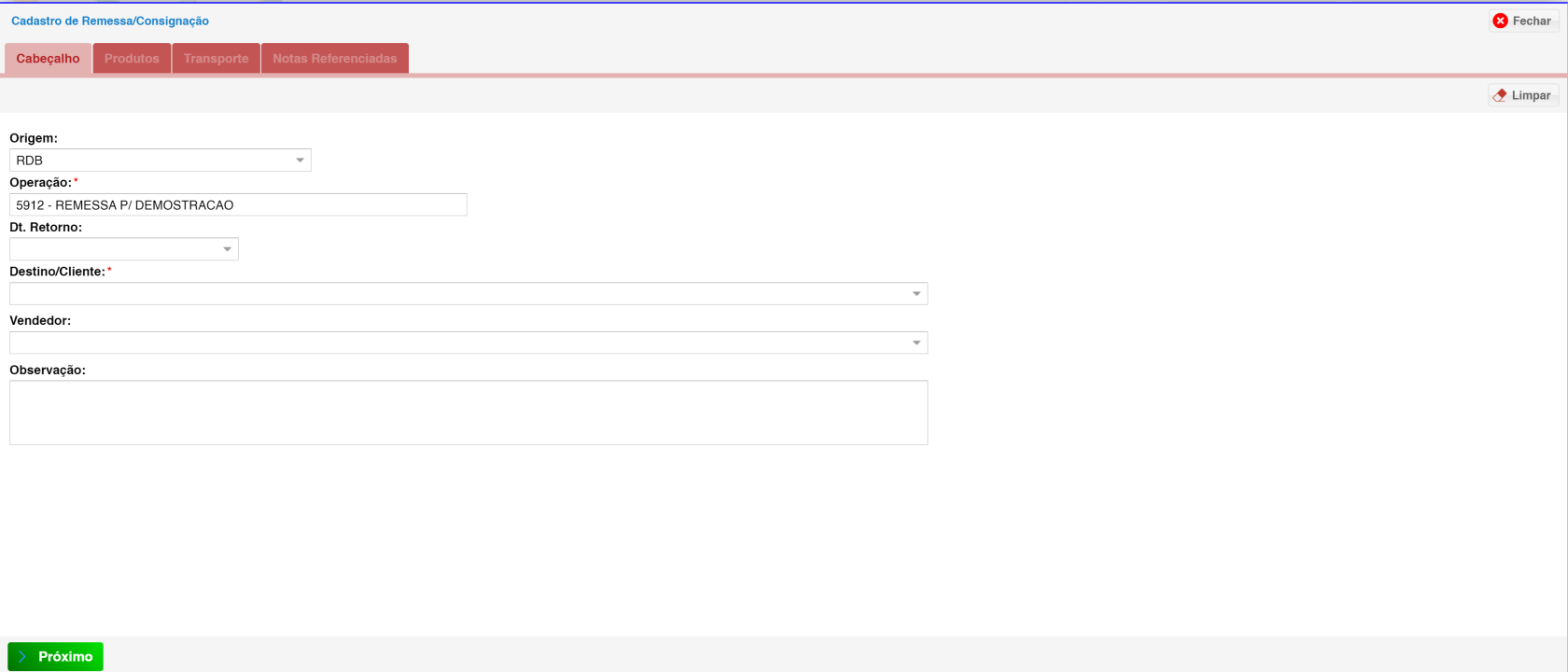
4 - Após isso, clique em próximo, e nessa tela, você vai adicionar os produtos a serem enviados e depois clicar em próximo novamente.
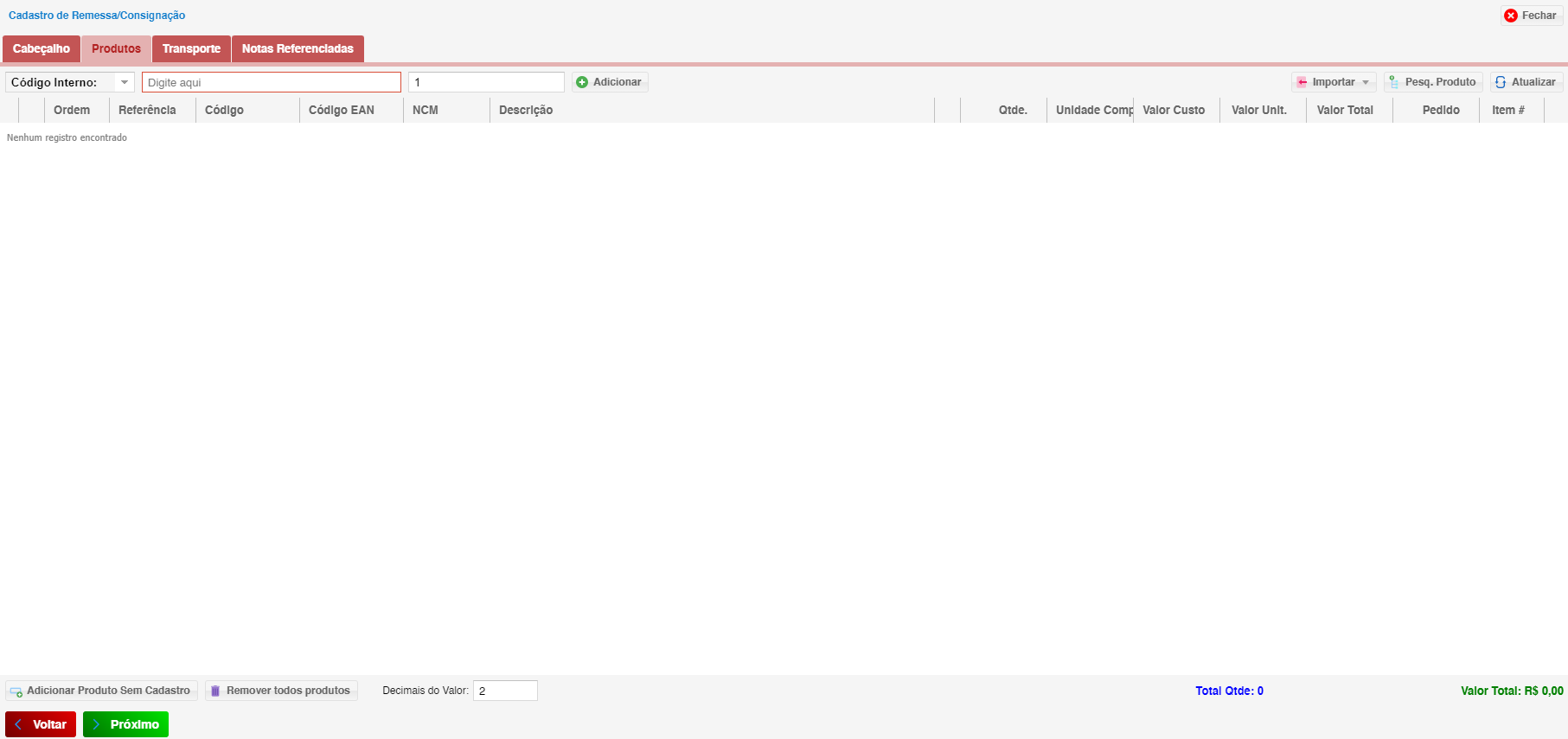
5 - A aba de Transporte só deve ser preenchida caso haja ocorrência, caso contrario a mesma não precisa ser preenchida e poderá clicar em próximo
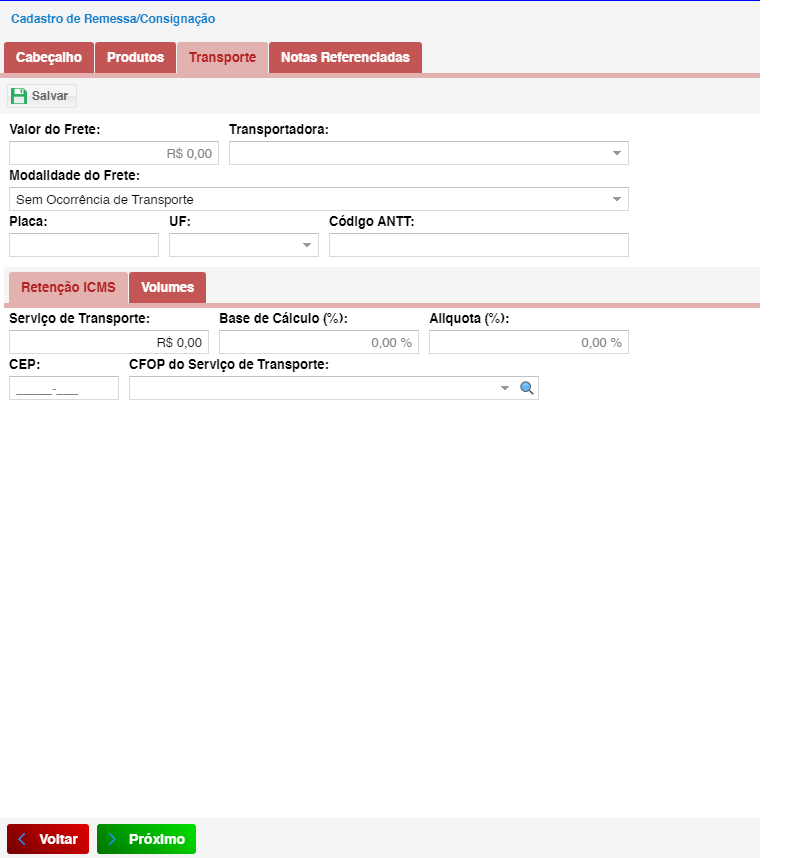
6 - A tela de Notas Referenciadas o preenchimento também é desnecessário, pode ignorar ela. Preste atenção que vai ter 2 botões no canto inferior direito, pré- visualizar DANFe e Validar NF-e. Eles servem para validação da nota, mas para esse tipo, vamos usar apenas o pré-visualizar DANFe. Clique nele. Ele vai te gerar, como o nome já diz, uma pré-danfe, uma nota sem valor fiscal, para que você possa conferir os dados da nota antes de emiti-la. Você pode baixa-la em PDF, ou imprimi-la diretamente.
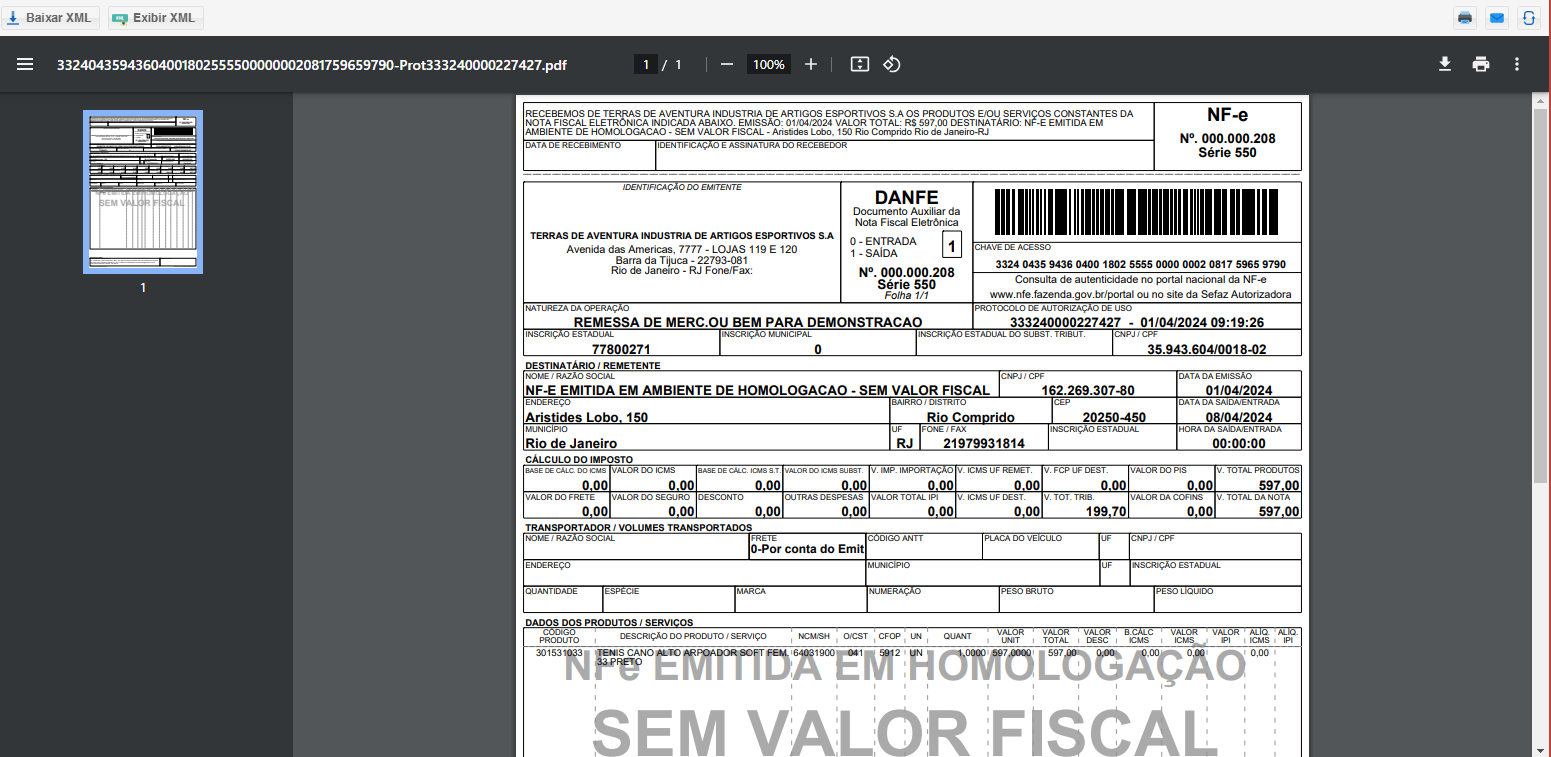
7 - Caso já tenha verificado se já esta tudo correto clique em próximo para emitir a nota.